
LyCORISモデルの使い方が変わった
いままでの導入方法、使い方と変わってしまいました。
今まではa1111-sd-webui-loconという拡張機能を使っていたと思います。
ですが今はa1111-sd-webui-lycorisになりまた。
なぜかって?公式からのアップデートの供給がなくなるからです。
では早速導入していきましょう。
記事を更新したよ
追記
2023/6/9
Commit hashがbaf6946e06249c5af9851c60171692c44ef633e0
になりました。
使えるようになりました。
導入方法を解説していきます。
a1111-sd-webui-lycorisの導入(新)
webuiが起動できたら
①拡張機能→②URLからインストールに進んでください。
③の拡張機能のリポジトリのURL欄に下ののURlを入力してください。
最後にインストールを押せば完了です。
https://github.com/KohakuBlueleaf/a1111-sd-webui-lycoris
インストールが終わったらwebuiを再起動してください。
(コマンドプロントを落とす。)
再起動が終わると、花札欄に見慣れないLyCORISがあります。
LyCORISがあるのを確認したら、自分のstable diffusion web uiがインストールされているフォルダーのmodelsフォルダー内のを開いてください。
そこにLyCORISモデルを入れます。
(a1111-sd-webui-loconを使っていた人はLoRAフォルダー内にあるLyCORISモデルをLyCORISフォルダーに移動させてください。)
これで導入は完了です。お疲れさまでした。
また、今後使えなくなることがあったらCommit hashをbaf6946e06249c5af9851c60171692c44ef633e0
に戻せば使えると思います。
戻し方は過去の記事↓に書いてあります。
今後も情報を追って、随時追記などをしていく予定です。
できなかったらLyCORISモデルが使えねぇよ(解決済み)|prinp_san (note.com)をみてね。
間違いに気が付いた方や質問はコメントにお願いします。
ここから下は過去の記事だよ。
読んでもあんま意味ないけど一応残してるよ
まず、このa1111-sd-webui-lycorisは超曲者です。
公式のgithubにも書いてありますが、
Make sure your stable diffusion webui is after commit: a9fed7c3
なんとa9fed7c3が先頭に来るCommit hashが推奨となっています。
それはたしか二か月前ぐらいのやつです。
さらに最新のCommit hashであるb6af0a3809ea869fb180633f9affcae4b199ffcfで動かそうとすると
AttributeError: 'ExtraNetworksPageLyCORIS' object has no attribute 'get_sort_keys'
というエラーが出て使えません。
なのでCommit hashがa9fed7c3が先頭に来るものに戻さないといけないのです。
戻し方
まず、自分のstable diffusion web uiがインストール?ダウンロード?(用語がわからない)されているフォルダーを開き、そこで右クリックしGit Bash Hereを選びます。
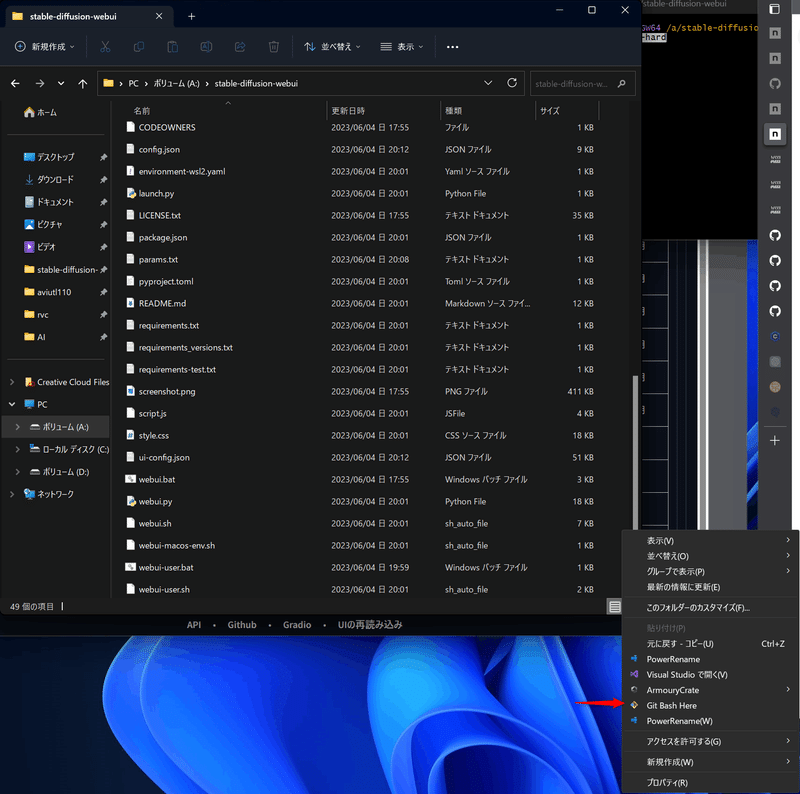
選ぶと下のようなタブが表示されます。
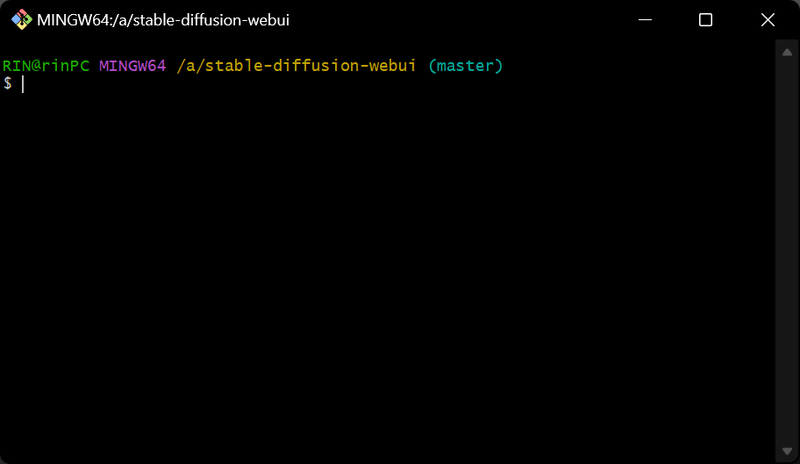
そこにしたのコードをコピペしてください。
git reset --hard a9fed7c3あとはエンターを押せば戻ります。
この時webui-user.batのset COMMANDLINEの後のやつら、例えば--xformersとかは消えてしまうので気を付けてください。(webui-user.batを右クリ→編集から何がいるか見れるよ)
a1111-sd-webui-lycorisの導入(旧)
起動できたら①拡張機能→②URLからインストールに進んでください。
③拡張機能のリポジトリのURL欄にしたのURlを入力してください。
最後にインストールを押せば完了です。
https://github.com/KohakuBlueleaf/a1111-sd-webui-lycoris
インストールが終わったらwebuiを再起動してください。
(コマンドプロントを落とす。)
再起動が終わると、花札欄に見慣れないLyCORISがあります。
LyCORISがあるのを確認したら、自分のstable diffusion web uiがインストールされているフォルダーのmodelsフォルダー内のを開いてください。
そこにLyCORISモデルを入れます。
(a1111-sd-webui-loconを使っていた人はLoRAフォルダー内にあるLyCORISモデルをLyCORISフォルダーに移動させてください。)
これで導入は完了です。お疲れさまでした。
追記
2023/6/5
まだ、最新のCommit hashでa1111-sd-webui-loconが使えるので私はそっちを使ってしまっています。
a9fed7c3がstable-diffusion-webui-artists-ui-tweakと相性が悪いんですよね。
さらに私の環境(3060ti)だと生成にかかった時間が2分も違うんですよ。
a9fed7c3は経過時間3m 10.34s
b6af0a38(最新)は経過時間1m 59.63s
なんですよね。だから、正直a1111-sd-webui-lycorisが最新のやつに対応するまでは以前のa1111-sd-webui-loconを使っていてもまだいいかなと感じます。


Commit hashを最新に進めたいときは、戻し方の時に
git reset --hard a9fed7c3を入力したところで
git pullを入力すれば最新のものになります。
この時extensionsフォルダー内のa1111-sd-webui-lycorisフォルダーとmodelフォルダー内のLycorisフォルダーを消しておきましょう。(どちらも自分のstable diffusion web uiがインストールされているフォルダー内にあります。)
あまりお勧めしませんが、一応b6af0a38でも
https://github.com/KohakuBlueleaf/a1111-sd-webui-loconをURLからインストールすればa1111-sd-webui-loconが使えます。
今後も情報を追って、随時追記などをしていく予定です。
間違いに気が付いた方や質問はコメントにお願いします。
この記事が気に入ったらサポートをしてみませんか?
